
方法一:选择合适的软件进行压缩
在压缩PDF之前,首先选择合适的压缩工具。市场上有许多免费和付费的压缩工具可供选择。虽然您可以根据个人需要和预算进行选择,但如果您想追求更完美的压缩效果,可以直接尝试“启源PDF转换器"软件。除PDF压缩操作外,PDF格式转换、拆分、合并、加密、解密、页面提取、图片提取等,同样可以轻松解决。
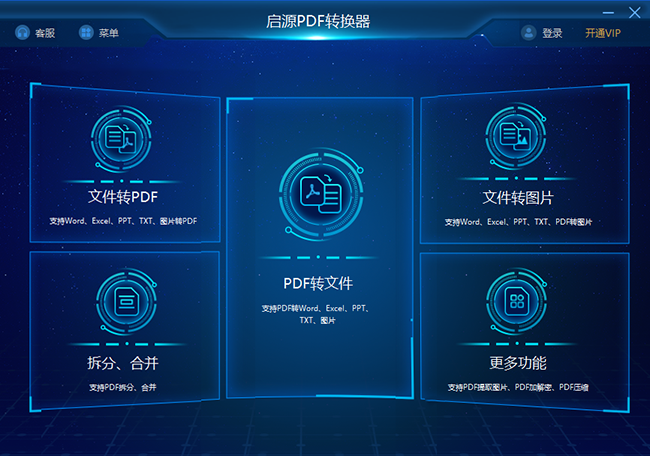
首先,启源PDF转换器软件可以直接在设备上运行,选择“PDF压缩”功能。然后,在其中添加需要压缩的PDF文件。完成相关设置后,点击“开始转换”等待片刻后即可查看具体的压缩效果。
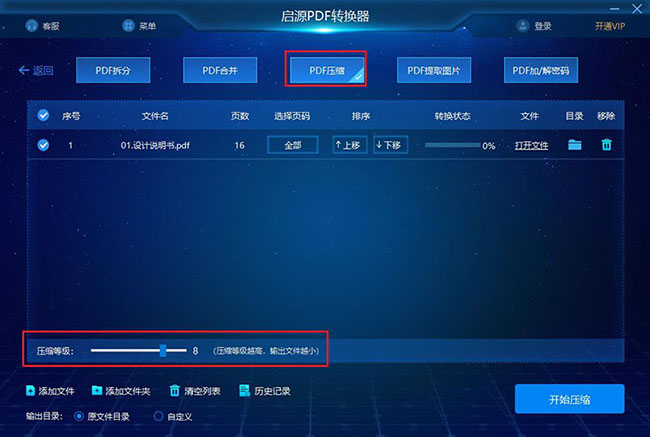
方法二:选择压缩图片质量
PDF文件通常包含大量图片,这是占据文件大小的主要因素之一。为了减少文件的大小,可以通过降低图像质量来压缩。在选择压缩工具时,我们应该确保我们可以调整图像的质量,并找到一个平衡点,这不仅可以保持图像的清晰度,还可以减少文件的大小。
然而,这种方法需要手动操作,也就是说,如果在PDF文件中有大量图片需要操作,效率将非常低。当然,如果需要操作的图片数量较少,这种方法的效果也相当好。
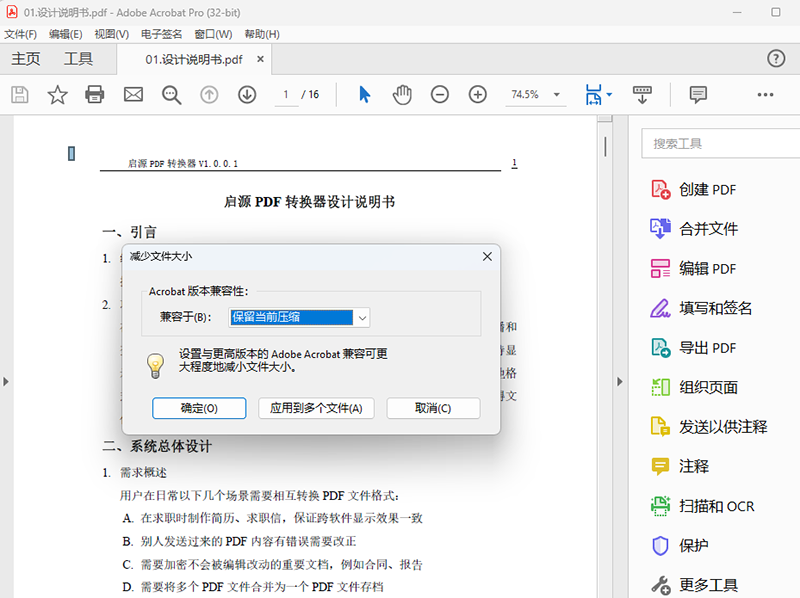
方法四:选择去除多余元素
一些PDF文件可能有一些多余的元素,如无用的书签、注释、水印等。去除这些多余的元素不仅可以减少文件的大小,还可以改善阅读体验。为了达到更好的效果,您可以选择在压缩过程中删除这些元素。
例如,您可以选择一个PDF编辑器,直接删除原始PDF文件的一些内容。或者在使用“启源PDF转换器"软件进行压缩,这样的话效果会比直接进行压缩更好。
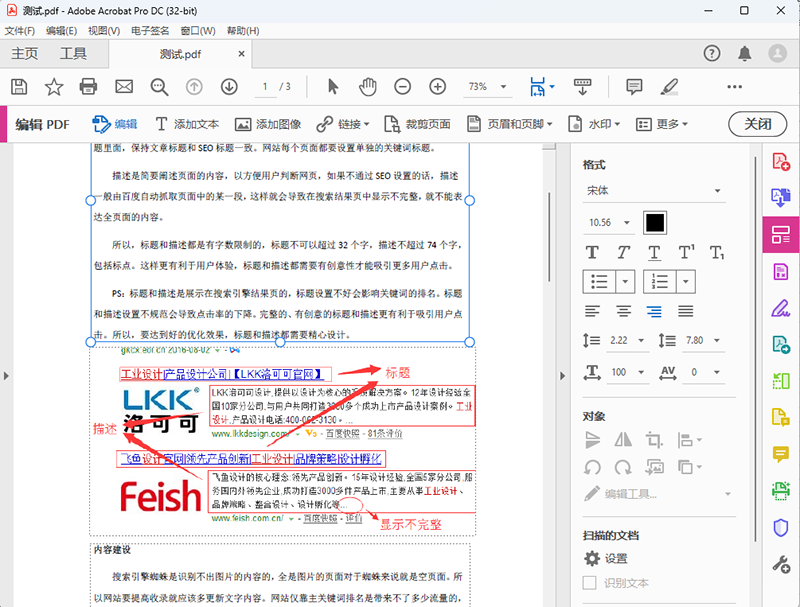
方法四:选择其他工具压缩
除了上面分享的三种方法外,如果你想完美地压缩PDF的大小,你也可以选择其他一些工具来完成,比如GPT浏览器。它提供多种PDF转换功能,包括PDF转换PPT、PDF到Word等。还支持PDF的加密、解密、合并、拆分等多种功能。除此之外,GPT还接入了GPT智能技术,可以为用户提供智能聊天、搜索和推荐服务;聊天、撰写、翻译等都可以轻松搞定。
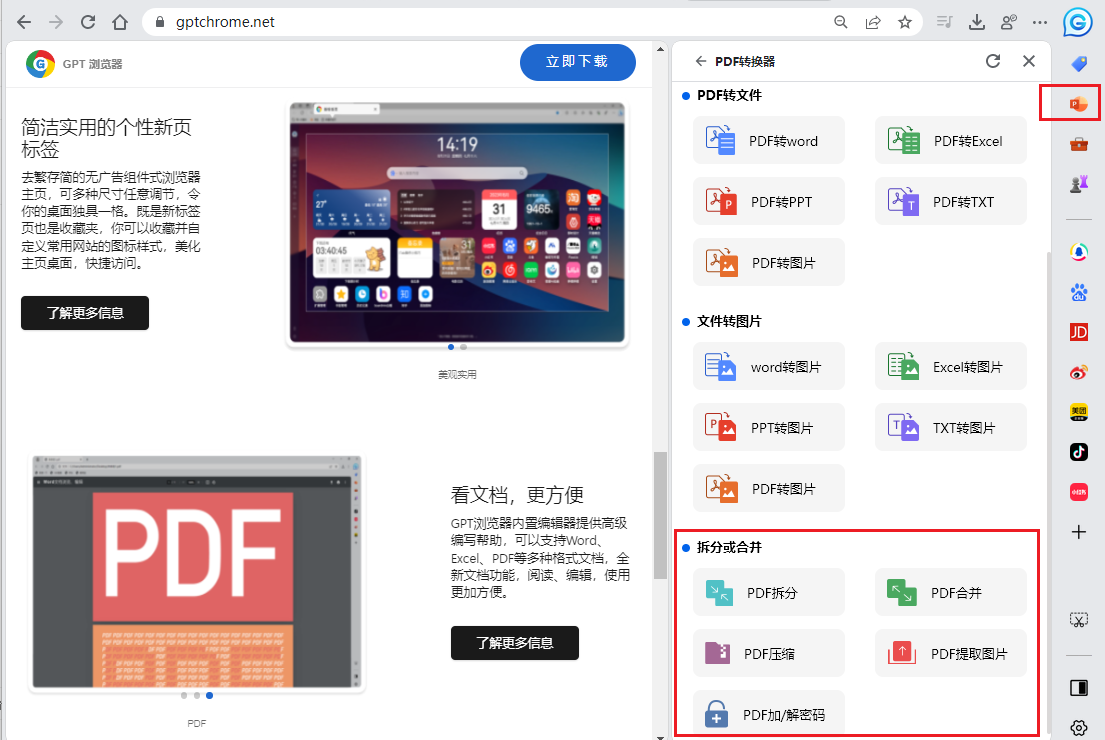
首先,您可以直接在计算机上打开GPT浏览器,并在界面中的右侧选择[免费PDF转换],然后找到您需要的功能[PDF压缩]。然后,手动添加需要压缩的文件,并设置相关的压缩属性菜单。确认后,单击“开始压缩”轻松解决问题。
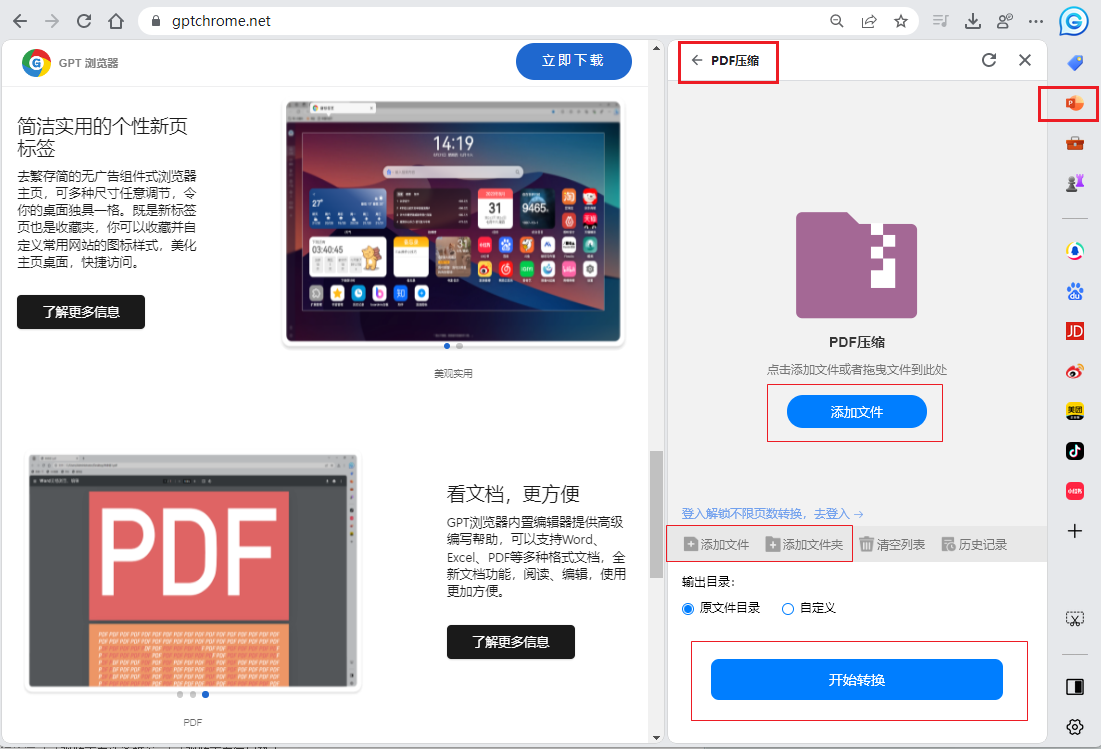
以上就是启源小编与大家分享的关于PDF大小压缩的方法,希望能帮助到大家。一般来说,这四种方法的压缩效果都比较好,属于相对实用且常见的操作方法。最后,如果您对PDF体积压缩有任何疑问,也可以直接在评论区告诉我们。



 立即下载
立即下载 丢失数据恢复教程
丢失数据恢复教程

